Уменьшение MP3-файлов чаще всего требуется, когда место для их хранения или воспроизведения ограничено.
Сжатие аудиозаписей до меньшего размера освобождает это место и позволяет сохранить на цифровом носителе или устройстве большее количество MP3-файлов.
Удобно? Конечно, да. Но, стоит учитывать, что такая выгода совсем не бесплатна. При уменьшении/сжатии MP3-файла страдает его первоначальное аудиокачество. Хотя аудиофилов ухудшение оригинального звучания вряд ли устроит, для бытового использования некоторые потери в качестве MP3-файла не критичны.
Например, для расшифровки аудиозаписей достаточно, чтобы битрейт звукового файла был 64-128 кбит/c, а не 192-320 кбит/c. Соответственно, ограничив битрейт — уменьшится и размер MP3 файла.
Программа для сжатия MP3-файлов
MP3 Quality Modifier — бесплатная программа, с помощью которой можно уменьшить качество и размер MP3-аудиозаписей. Интерфейс программы русифицирован, поэтому разобраться в ней не составит трудностей.
Как сжать аудио Уменьшить размер MP3 файлов

и скачиваем, нажав на ссылке «Download now» последнюю версию программы.
2. Скачанный архив mp3-quality-modifier.zip

распаковываем в любую папку, так программа не требует установки.
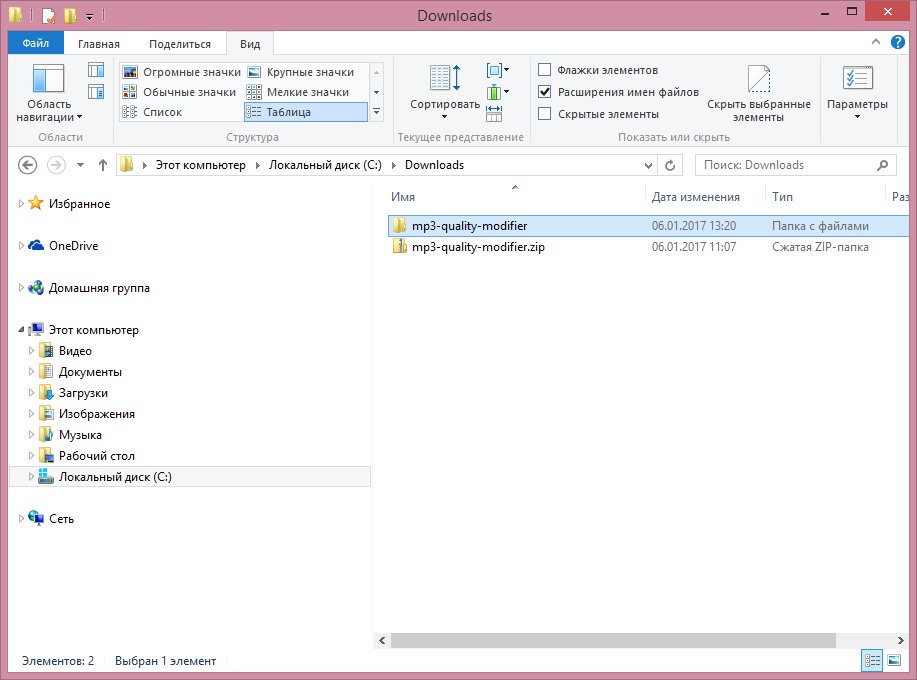
3. Запускаем программу с помощью файла MP3QualityModifier.exe.

Согласившись с лицензией

и ознакомившись с инструкцией для начала работы,

откроется главное окно программы MP3 Quality Modifier.

4. MP3-файл, который требуется уменьшить, перетаскиваем мышью в окно программы.

Как сжать аудио? Уменьшить размер MP3 файлов
5. В списке программы отобразятся свойства добавленного MP3-файла, это:

- размер,
- битрейт,
- режим,
- частота дискретизации
Запустить обработку MP3-записи можно сразу, нажав на одноименную кнопку «Обработать». При этом менять какие-либо настройки в программе не требуется, т.к. установлен режим «По-умолчанию». Одно замечание — папка назначения должна отличаться от папки исходного аудиофайла.

В этом режиме MP3-файл будет уменьшен до размера, при котором будет сохранено его приемлемое аудиокачество.
Процесс сжатия/конвертации выглядит так.

Закончив обработку файла, программа сообщит о результате.
В данном случае, исходный MP3-файл размером 125 Mb был уменьшен до 48 Mb. Сжатие составило 61% от исходной аудиозаписи,

а качество MP3-файла осталось приемлемым для его последующей обработки, например для расшифровки его в текстовой формат.
Если размер, либо качество уменьшенного аудиофайла вас не устраивают, то оптимальные параметры MP3-сжатия можно подобрать в разделе «Установки».
Источник: juliapanova.ru
Как сжимать большие аудиофайлы: лучшие простые и эффективные способы
ли ты продюсер подкастов Если вы музыкант или ди-джей, создающий музыкальный микс, вам нужно знать, как сжимать аудиофайлы, чтобы уменьшить их размер. Также может быть полезно знать, как сжимать аудиофайлы, если вы просто хотите, чтобы они занимали меньше места на вашем устройстве и, таким образом, освобождали хранилище для других файлов.
Вот несколько простых и эффективных способов уменьшить большие аудиофайлы до приемлемого размера.

Что выбрать: без потерь или с потерями?
Первым шагом к уменьшению размера аудиофайлов является определение того, является ли аудиоформат «без потерь» или «с потерями».
- Форматы без потерь содержат все исходные данные в неизменном виде, поскольку нет потери деталей и, следовательно, представляют собой файлы гораздо большего размера.
- Форматы с потерями используют более низкий битрейт, что удаляет большую часть деталей аудиофайла. Это снижает общее качество звука, но также уменьшает размер файла и, следовательно, не занимает места на жестком диске.
Форматы с потерями подходят в большинстве ситуаций. Пока вы не установите слишком низкий битрейт, вы вряд ли сможете отличить звук в формате Lossy от звука без потерь, особенно если вы слушаете на своем телефоне через наушники.
Однако, если место для хранения не является проблемой и у вас есть качественные динамики или наушники, вам может подойти формат Lossless.
Форматы без потерь также позволяют «защитить будущее» вашего аудио, если вы приобретете лучшее оборудование для прослушивания. Вы всегда можете преобразовать аудио без потерь в формат с потерями, но вы не можете преобразовать аудио с потерями обратно в высококачественные форматы без потерь.
1. Сжимайте файлы MP3 с помощью iTunes.
После выбора типа аудиоформата, который вы хотите использовать, вы можете легко преобразовать файл с помощью iTunes.
Нажмите «Настройки» в раскрывающемся меню iTunes и прокрутите вниз до Настройки импорта. Появится новое окно, в котором вы можете изменить способ импорта файлов, выбрав другой вариант в раскрывающемся меню «Импортировать с».
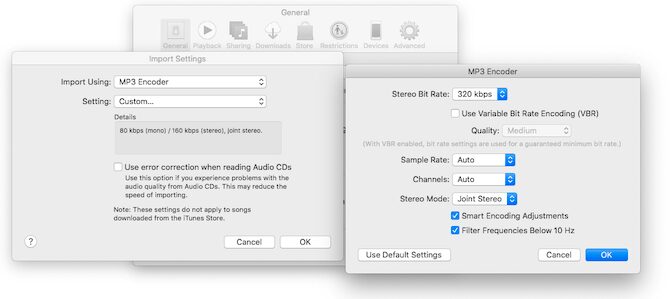
Для большинства людей предпочтительнее формат MP3. Если вы хотите, вы можете сделать качество немного ниже, чтобы сэкономить дополнительное место, нажав Настройки -> Пользовательские.
Затем щелкните правой кнопкой мыши файл, который хотите сжать, и выберите «Создать версию MP3». Apple iTunes затем сожмет аудиофайл в соответствии с выбранными вами настройками качества, и полученный новый файл будет добавлен непосредственно в вашу iTunes Music.
2. Сжимайте аудиофайлы с помощью Monkey’s Audio.
Большинство людей не слышат большой разницы между файлом MP3 с потерями 320 кбит / с и файлом формата Lossless 1411 кбит / с, поэтому, если вы регулярно слушаете, формат Lossy должен работать со стабильным битрейтом. С другой стороны, серьезные аудиофилы и ценители звука могут быть очень специфической группой, которая не любит настраивать качество звука.
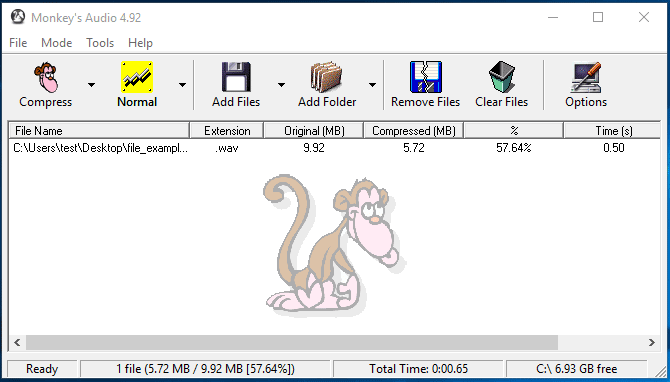
Если вам отчаянно нужна музыка в формате Lossless, вам подойдет аудиокомпрессор, например Monkey’s Audio для Windows.
Служба сжимает файлы в формате Lossless без ущерба для качества звука и предоставляет открытый исходный код, чтобы разработчики могли использовать его в своих собственных продуктах. Возможно, лучшая функция Monkey’s Audio? Это ничего не стоит.
3. Уменьшите размер аудиофайла с Audacity
Использование iTunes — это простой способ конвертировать аудиофайлы, но не все используют Apple или iTunes. Еще одно приложение, которое можно использовать для сжатия звука, — Audacity. Приложение доступно в большинстве операционных систем.
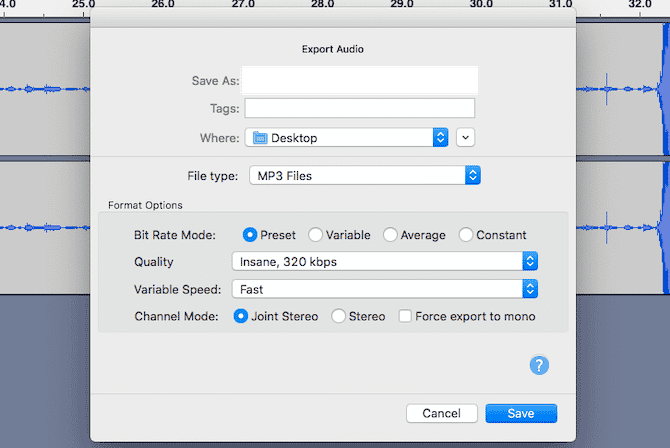
Включает дерзость Он имеет множество функций для записи и редактирования звука, но также сжимает аудиофайлы. Пользовательский интерфейс может напугать, особенно для тех, кто им не пользовался. приложения для редактирования аудио раньше, но использовать его для уменьшения размера файла довольно просто:
- Откройте ваш файл в Audacity.
- Перейти к Файл -> Экспорт Выберите формат, в котором вы хотите сохранить файл.
- В разделе «Параметры формата» выберите «Режим битрейта — переменный или фиксированный», а затем установите качество.
- Нажмите на спасти Чтобы сохранить новый zip-файл.
Audacity также позволяет управлять реальными звуковыми волнами. Поскольку они уже молчат, вы можете выбирать и удалять плоские части волны. После всех этих шагов нажмите «Файл» и выберите «Экспорт в MP3», чтобы преобразовать файл в удобный для хранения формат.
4. Используйте веб-приложение для сжатия аудиофайлов.
Если вы не хотите загружать и устанавливать приложения, вы можете попробовать использовать вместо этого онлайн-сервис. Большинство этих инструментов предлагают многие из тех же функций, что и автономные инструменты.
Один отличный вариант — Интернет-аудио конвертер из 123apps. Вы можете конвертировать аудиофайл либо со своего компьютера, либо из онлайн-хранилищ, таких как Google Drive и Dropbox.
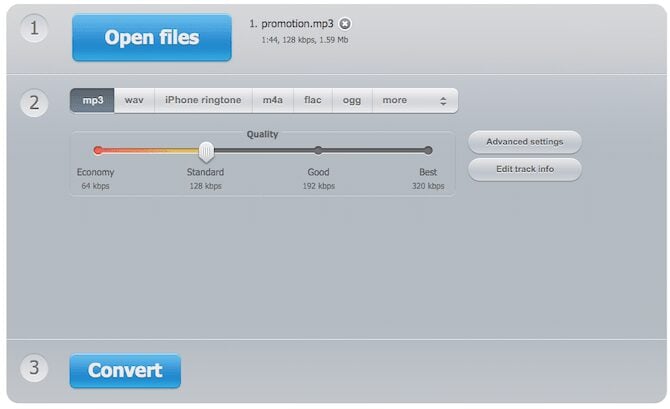
Он имеет простой в использовании интерфейс, который позволяет вам выбрать нужный формат. Доступны типичные форматы, такие как MP3, WAV, M4A и FLAC, но есть и более экзотические предложения, такие как формат рингтонов для iPhone. Ползунок позволяет вам установить битрейт между 64, 128, 192 и 320 кбит / с, а вкладка «Дополнительные настройки» позволяет вам настраивать такие вещи, как частота дискретизации и то, хотите ли вы моно или стерео вывод.
После того, как вы сделали этот выбор, просто нажмите кнопку «Преобразование«. Это очень быстрый и простой способ уменьшить размер MP3.
Онлайн-инструменты предназначены не только для сжатия аудиофайлов. Взгляните на наш путеводитель по лучшим Бесплатные онлайн-приложения для редактирования аудио Чтобы узнать о некоторых из самых мощных приложений.
5. Как уменьшить размер аудиофайла в Android
Если вам нужно сжать аудиофайл На мобильных устройствах есть несколько приложений для Android, которые сделают эту работу.
Audio Video Manager — одно из приложений, которое хорошо справляется со своей задачей. Вы можете выбрать свой аудиофайл и преобразовать его в различные форматы, включая MP3, AAC или даже FLAC в формате Lossless.
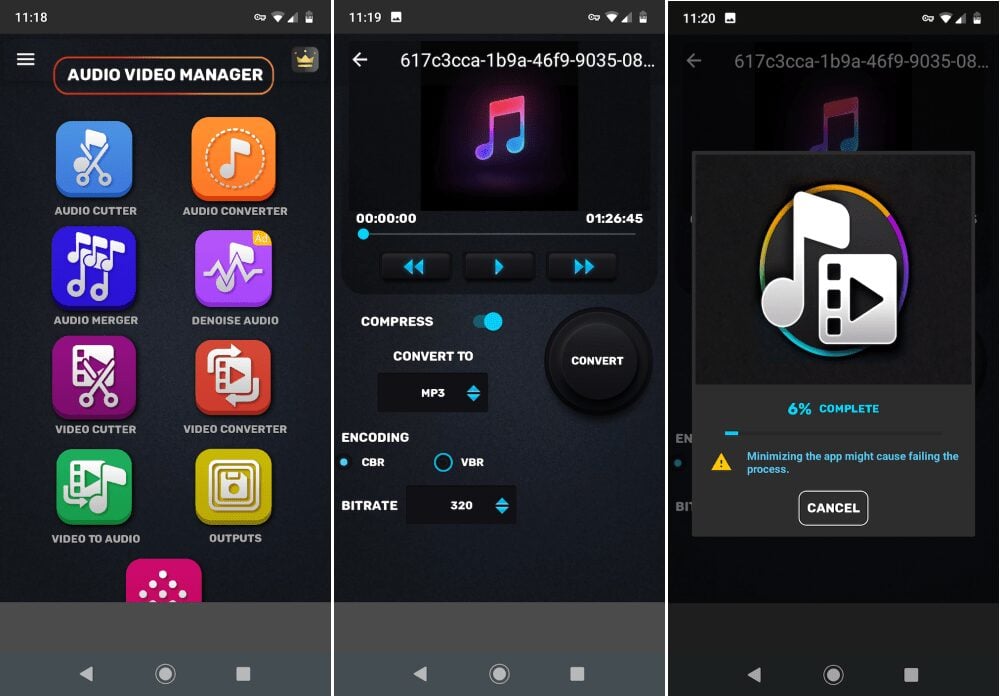
Вы можете выполнить прямое преобразование файла или одновременно сжать его. Просто включите или выключите параметр сжатия, затем выберите, хотите ли вы переменный или фиксированный битрейт, и выберите тот же битрейт. Вы можете выбрать что угодно: от очень низкого качества (32 кбит / с) до превосходного (320 кбит / с).
Наконец, нажмите кнопку конвертировать, чтобы начать.
Выберите свой стиль и начните нажимать
Теперь вы знаете, как сжимать файлы MP3 и другие аудиофайлы. Подойдет любой из вышеперечисленных инструментов, и в большинстве случаев они просты в использовании.
Сжатие аудио является обязательным условием, когда вы записываете его самостоятельно, иначе вы получите огромные файлы, которые слишком велики, чтобы вы могли легко делиться ими или использовать. Но это только часть процесса. Ознакомьтесь с нашими советами, которые помогут вам Лучшая запись голоса Чтобы ваши записи выглядели более профессионально.
Источник: www.dz-techs.com
Как сжать большие аудиофайлы: 5 простых и эффективных способов

Вам нужно уменьшить размер аудиофайлов? Вот несколько способов сжатия больших аудиофайлов на Windows, Mac, Android и других платформах Если вы продюсер подкастов, музыкант или диджей, создающий музыкальные миксы, вам необходимо знать, как сжимать аудиофайлы, чтобы уменьшить их размер. Также полезно знать, как сжимать аудиофайлы, если вы просто хотите, чтобы они занимали меньше места на вашем устройстве Вот несколько простых и эффективных способов уменьшить большие аудиофайлы до более удобного размера
Что выбрать – сжатие аудио без потерь или с потерями?
- В форматах без потерь все исходные данные остаются нетронутыми, поэтому такие файлы намного больше.
- Форматы с потерями используют более низкий битрейт, вычеркивая значительную часть данных из аудиофайла. Это снижает общее качество звука, но также делает файл намного меньше и, следовательно, легче для вашего жесткого диска.
В большинстве ситуаций форматы с потерями не страшны. При условии, что вы не устанавливаете слишком низкий битрейт, вы вряд ли сможете заметить разницу между аудио без потерь и с потерями, особенно если вы слушаете на телефоне через наушники
Тем не менее, если место для хранения не является проблемой, и у вас есть высококачественные колонки или наушники, формат без потерь может оказаться подходящим вариантом
Форматы без потерь также позволяют вам защитить свое аудио в будущем, если вы когда-нибудь приобретете лучшее оборудование для прослушивания. Вы всегда можете конвертировать аудио без потерь в формат с потерями, но вы не можете конвертировать аудио с потерями обратно в более качественные форматы без потерь
Ознакомьтесь с принципом работы сжатия файлов для более детального рассмотрения того, что происходит при сжатии MP3 или других форматов аудиофайлов
1. Сжатие аудиофайлов с помощью Monkey’s Audio для Windows

Большинство людей не слышат большой разницы между MP3 с потерями 320 кбит/с и файлом без потерь 1411 кбит/с, так что если вы случайный слушатель, вам подойдет формат с потерями и солидным битрейтом. С другой стороны, серьезные аудиофилы и звукорежиссеры могут быть очень специфической группой, и им не нравится, когда качество их звука ухудшается
Если вам абсолютно необходима музыка в формате без потерь, вам поможет аудиокомпрессор, например, Monkey’s Audio для Windows. Сервис сжимает файлы без потерь без ухудшения качества звука и предлагает открытый исходный код, чтобы разработчики могли использовать его в своих программах. Возможно, лучшая особенность Monkey’s Audio? Он ничего не стоит
Скачать: Monkey’s Audio (бесплатно)
2. Сжать MP3-файлы с помощью iTunes или Apple Music

Если вы все еще используете iTunes в Windows или перешли на Apple Music в macOS, вы можете легко конвертировать и сжимать аудиофайлы, как только определитесь с типом аудиофайла. Инструкции практически одинаковы в обоих приложениях
- В Apple Music перейдите в меню Preferences > Files > Import Settings. Или в iTunes перейдите в Preferences > Import Settings.
- Появится новое окно, в котором вы можете изменить способ импорта файлов, выбрав другой вариант в выпадающем меню Import Using.
- Для большинства людей предпочтительным будет формат MP3. Если вы хотите, вы можете сделать качество немного ниже, чтобы сэкономить дополнительное место, нажав на Settings > Custom.
- Далее щелкните правой кнопкой мыши на файле, который вы хотите сжать, и выберите Создать версию MP3.
- Программа сожмет аудиофайл в соответствии с выбранными настройками качества и поместит новый файл прямо в вашу музыкальную библиотеку.
3. Уменьшение размера аудиофайла с помощью Audacity

Использование iTunes – простой способ преобразования аудиофайлов, но не все являются пользователями Apple или iTunes. Еще один инструмент, используемый для сжатия аудио, – Audacity. Это программное обеспечение доступно для Windows, Mac и Linux
Audacity имеет множество функций для записи и редактирования звука, но также сжимает аудиофайлы. Пользовательский интерфейс может быть пугающим, особенно для тех, кто никогда раньше не пользовался программами для редактирования звука, но использовать его для уменьшения размера файла довольно просто:
- Откройте файл в Audacity.
- Перейдите в раздел File > Export и выберите формат, в котором вы хотите сохранить файл.
- В разделе Параметры формата выберите Режим битрейта (переменный или постоянный), затем установите Качество.
- Нажмите Сохранить , чтобы сохранить новый сжатый файл.
Audacity также позволяет манипулировать собственно звуковыми волнами. Поскольку они уже беззвучны, вы можете выбрать плоские части волны и удалить их. После выполнения всех этих действий нажмите Файл и выберите Экспорт в MP3 , чтобы преобразовать файл в удобный для хранения формат
Скачать: Audacity (бесплатно)
4. Используйте Web Audio Compressor

Если вы не хотите загружать и устанавливать программное обеспечение, попробуйте воспользоваться онлайн-сервисом. Большинство из этих инструментов предлагают те же функции, что и офлайновые инструменты. Одним из лучших вариантов является онлайн-аудиоконвертер 123apps, который также доступен в качестве расширения Chrome для большего удобства
Он имеет простой в использовании интерфейс, позволяющий выбрать нужный формат. Доступны типичные форматы, такие как MP3, WAV, M4A и FLAC, но есть и более необычные предложения, например, формат рингтонов для iPhone. Вы можете конвертировать аудиофайлы как со своего компьютера, так и из онлайн-сервисов хранения данных, таких как Google Drive и Dropbox
Ползунок позволяет настроить битрейт в диапазоне 64, 128, 192 и 320 кбит/с, а на вкладке Дополнительные настройки можно настроить такие параметры, как частота дискретизации, а также выбрать монофонический или стереофонический выход. После выбора этих параметров просто нажмите кнопку Конвертировать. Это очень быстрый и простой способ уменьшить размер MP3
Онлайновые инструменты предназначены не только для сжатия аудиофайлов. Взгляните на наше руководство по лучшим бесплатным онлайн-редакторам аудио, чтобы найти еще более мощные приложения
Посетите: 123apps’ Online Audio Converter (бесплатно)
5. Как уменьшить размер аудиофайла в Android



Если вам нужно сжать аудиофайл на мобильном устройстве, есть несколько приложений для Android, которые справятся с этой задачей.Audio Video Manager – это приложение, которое довольно хорошо справляется с этой задачей. Вы можете выбрать аудиофайл и преобразовать его во множество форматов, включая MP3, AAC или даже FLAC без потерь
Вы можете выполнить прямое преобразование файла или выбрать одновременное сжатие. Просто включите или выключите опцию Compress , затем выберите, какой битрейт вам нужен – переменный или постоянный, и выберите сам битрейт. Вы можете выбрать любой битрейт – от очень низкого качества 32 кбит/с до превосходного 320 кбит/с
Наконец, нажмите кнопку Конвертировать , чтобы начать
Скачать: Audio Video Manager (Бесплатно, доступны покупки в приложении)
Выберите метод и начните сжатие
Теперь вы знаете, как сжимать MP3 и другие аудиофайлы. Любой из перечисленных выше инструментов справится с этой задачей, и в основном они просты в использовании
Сжатие звука необходимо, когда вы записываете его самостоятельно, иначе в итоге у вас получатся массивные файлы, слишком большие для обмена или удобного использования. Но это только одна часть процесса— существует множество советов, которым нужно следовать, чтобы ваше аудио звучало более профессионально
Источник: xn—-jtbhalmdgfdiny5d9d6a.xn--p1ai